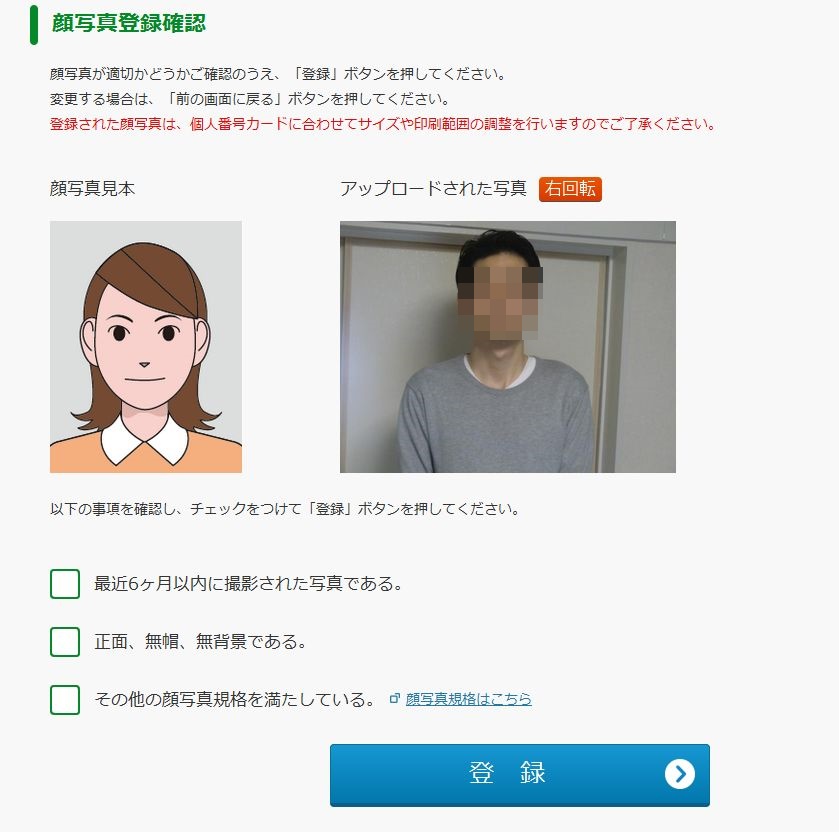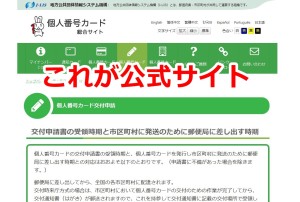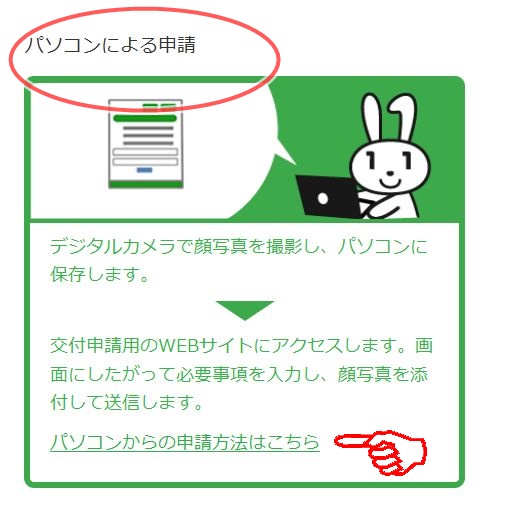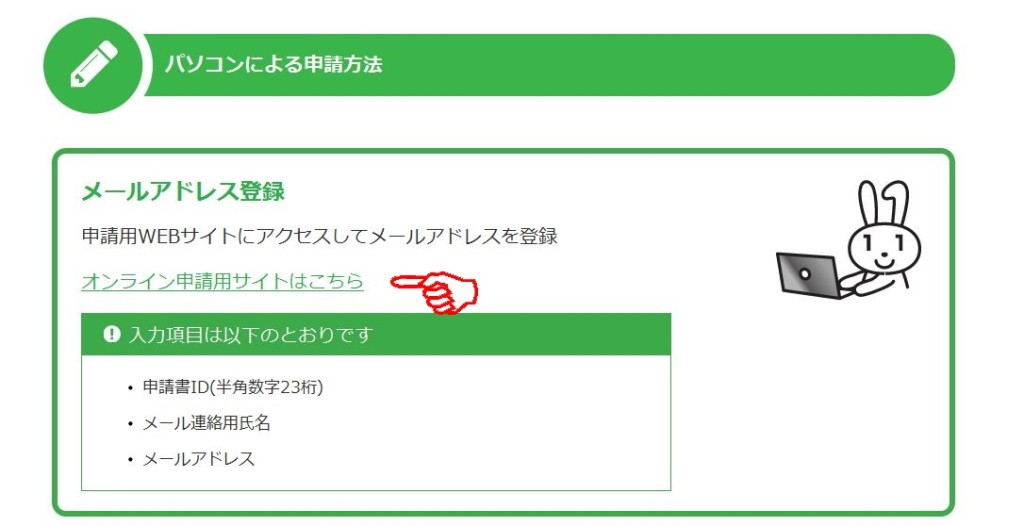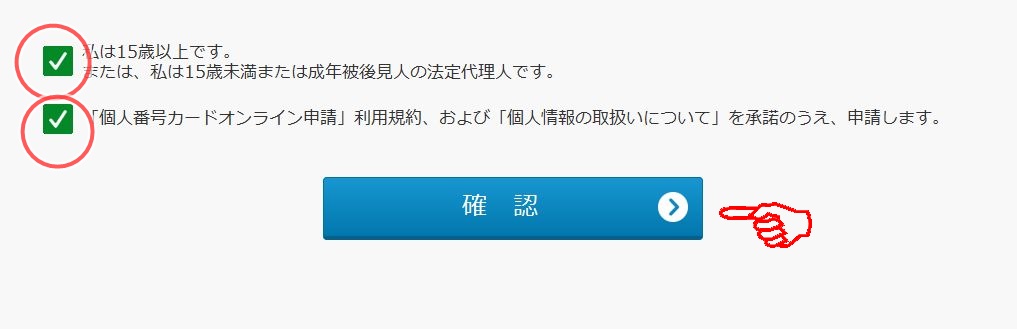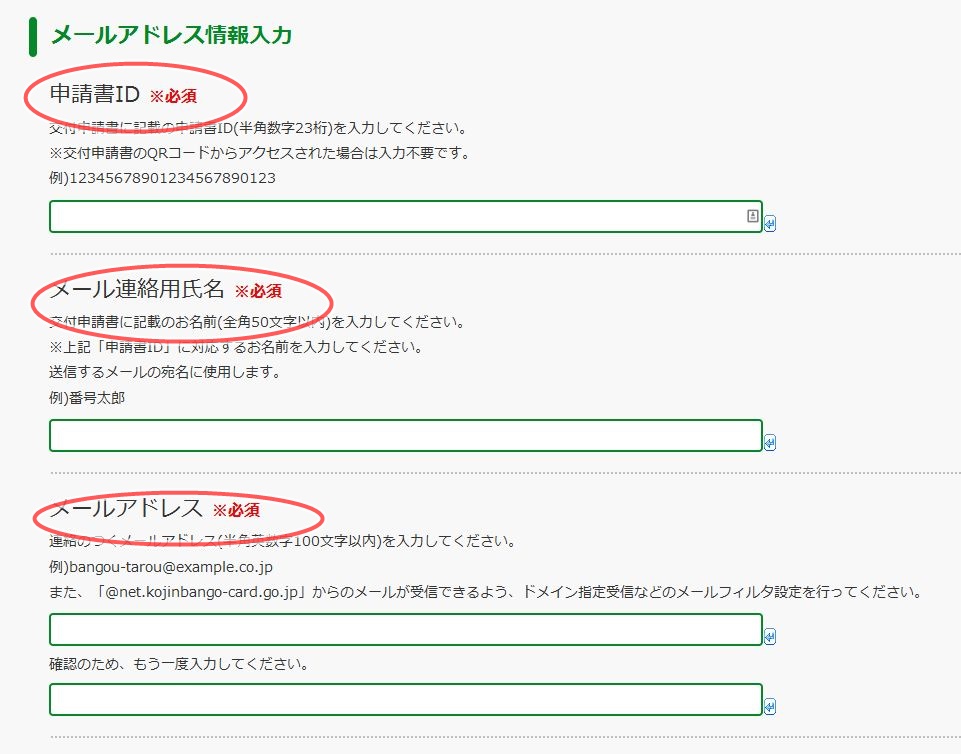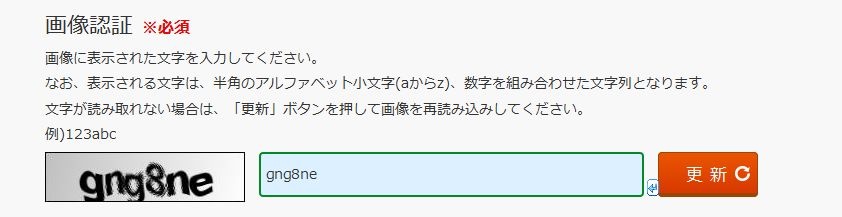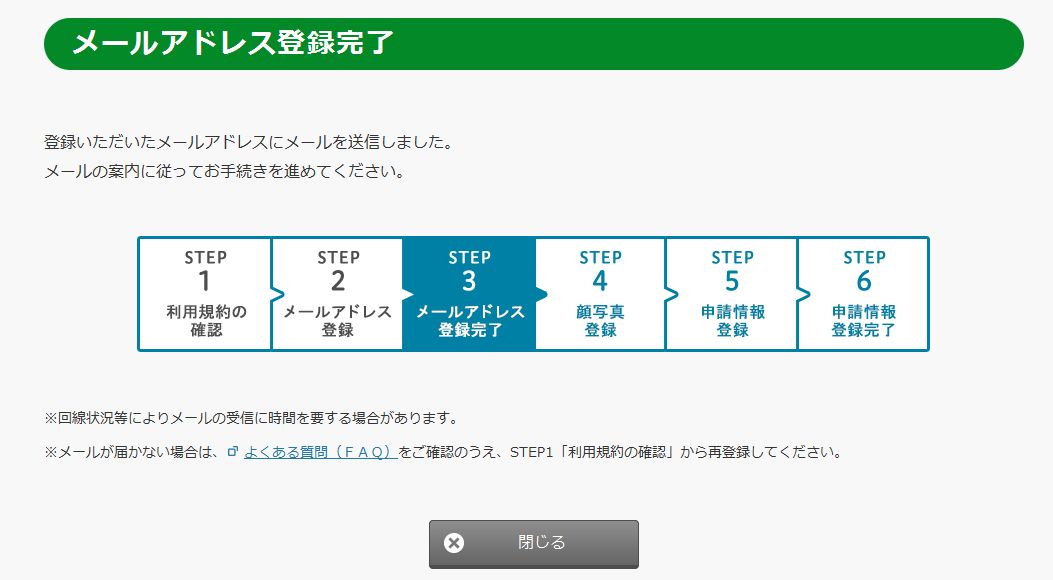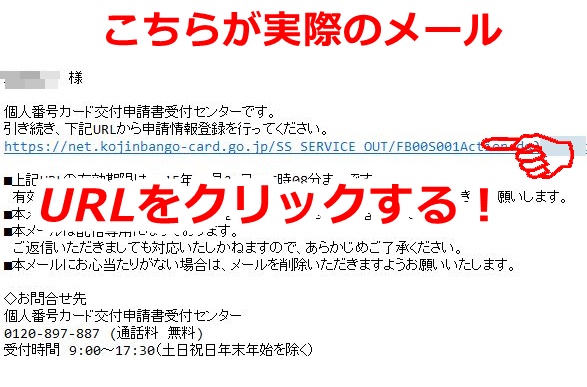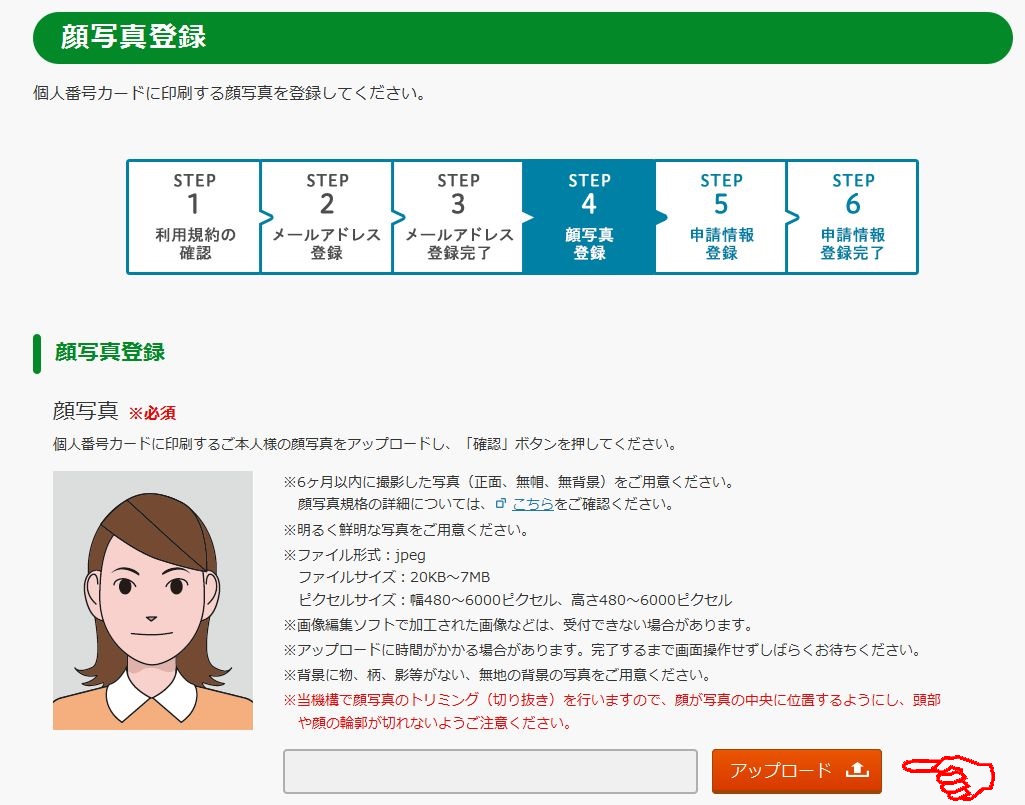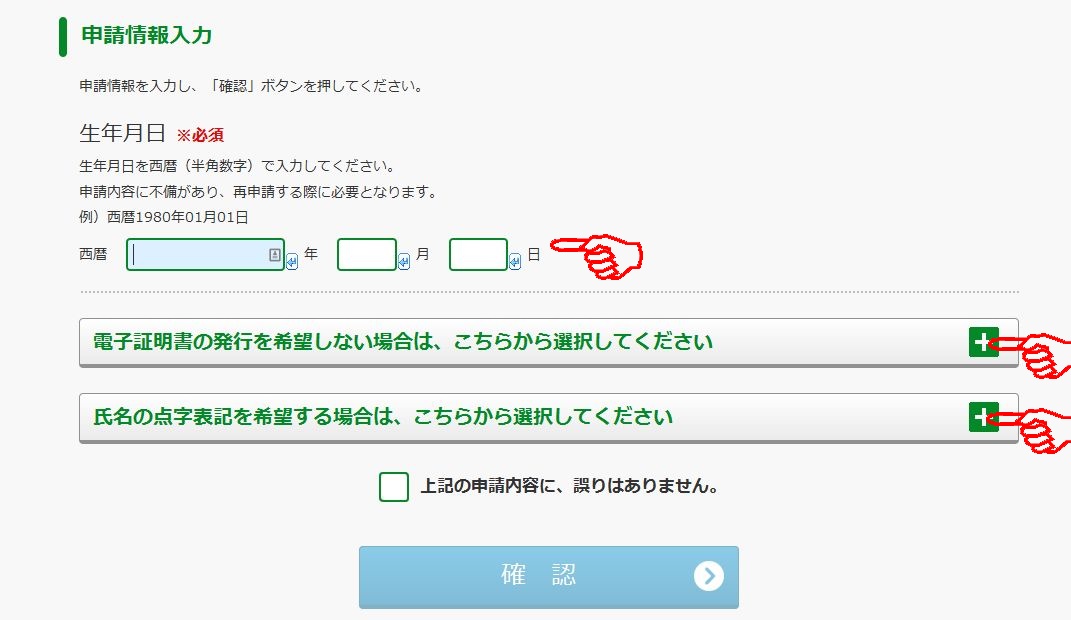さあ~ついに、うちにもマイナンバーの申請書がやってきました!
本来ならば、証明写真を貼り付けて、返信用封筒で返信するようですが、
ちょっと面倒ですよね、、、(-_-;)
しかし、同封の説明書をよくみると、
どうやらネットで完結するタイプがありますね!
証明写真もデジカメで撮ったのでOKなんて、、、、絶対これにしよう!と思ってやってみました!
その一連の流れを画像つきで紹介しているので参考にしてください!
所要時間は7分で完了しました!!
まず、マイナンバーの申請ページに行きます!
まず、マイナンバーの申請ページに行きます。
(もしくは、ネット検索で「個人番号カード 申請」といれて、1位のサイトに行きます。)
そこで、”パソコンによる申請を選択”
メールアドレスを登録します。
利用規約を読んで、チェックを入れて確認ボタンへ!
申請書ID・名前・メールアドレスを入れて登録
画像認証をして登録ボタンを押す
メールアドレス登録完了画面になり、メールが送られる
メールを確認して、URL(青字の部分)をクリックする
アップロードボタンを押して、画像をパソコンから選ぶ
アップロードが確認できたら、チェックを入れて確認ボタンを押す
申請情報を登録する
申請情報の確認画面へ
以上で、マイナンバーのネット登録が完了!
どうですか?
以上で完了です!
めっちゃ簡単ですね!(∩´∀`)∩わ~い♪
最後にメールが送られてくる
登録がすべて完了すると、最後にメールが送られてきます。
※もしも内容に不備があったら、再度メールで連絡が入るようです。
無事に通過したら、自宅にマイナンバーカードが送られるようです!
参考にしてくださいね!!
グッo(´・3・`)ノ))バァーイ